Windowsの表示言語を英語に変更する方法
- 藏色散人オリジナル
- 2020-02-19 11:22:2429451ブラウズ

Windows の表示言語を英語に変更するにはどうすればよいですか?
Windows 10 でシステム言語を英語に変更する方法:
1. [スタート] メニューをクリックし、[設定] をクリックします。
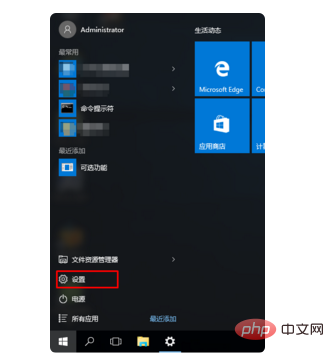
#2. 設定ウィンドウで、「時刻と言語」をクリックします。
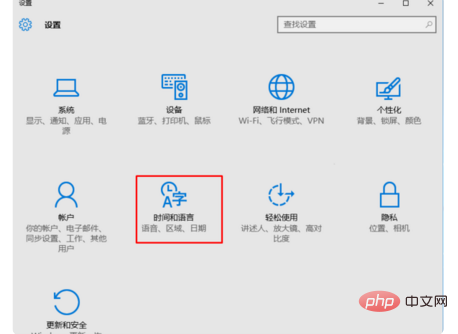
#3. [地域と言語] をクリックし、右側の [言語の追加] をクリックします。
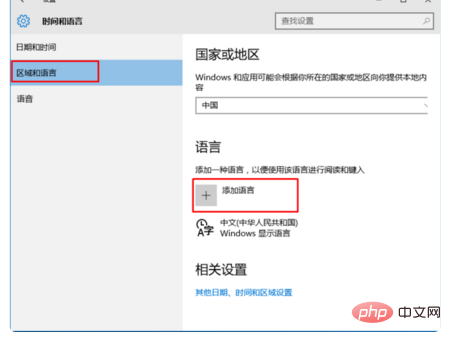
#4. 「英語」をクリックします。
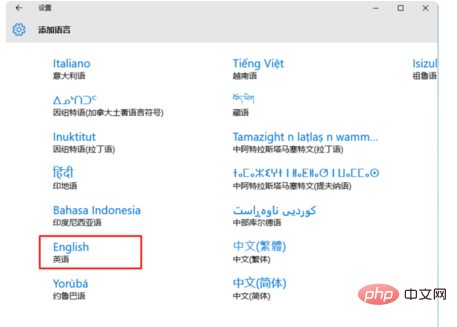
#5. 次に、英語の種類を選択しますが、通常は「English (United States)」を必要に応じて選択します。
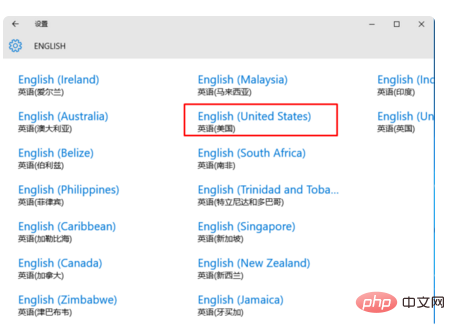
#6. 次に、[地域と言語] ウィンドウに戻ると、システムが言語パックを自動的に検出し、[オプション] をクリックします。
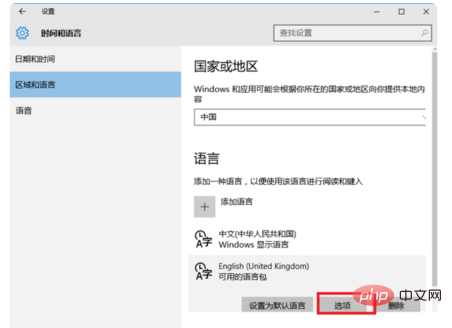
#7. 言語オプション ウィンドウで、[ダウンロード] をクリックして言語パックをダウンロードします。
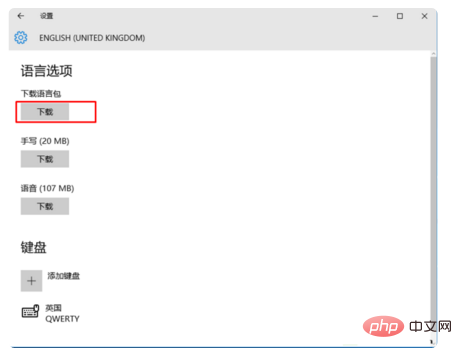
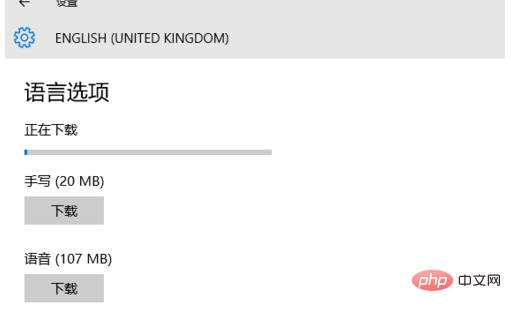
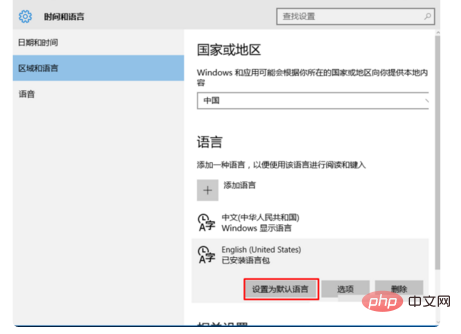
プログラミング関連のコンテンツをさらに詳しく知りたい場合は、php 中国語 Web サイトの プログラミング入門
列にご注目ください。 ###以上がWindowsの表示言語を英語に変更する方法の詳細内容です。詳細については、PHP 中国語 Web サイトの他の関連記事を参照してください。
声明:
この記事の内容はネチズンが自主的に寄稿したものであり、著作権は原著者に帰属します。このサイトは、それに相当する法的責任を負いません。盗作または侵害の疑いのあるコンテンツを見つけた場合は、admin@php.cn までご連絡ください。

